



Chia sẻ những gì mình biết cũng chính là tự giúp mình ôn tập và củng cố những gì đã học và còn hơn thế nữa, "Núi cao còn có núi khác cao hơn" do vậy mục tiêu chính của Blog này là học hỏi và mong nhận được nhiều ý kiến đóng góp từ phía các bạn. Thân!
Mục tin tức sẽ cung cấp cho bạn những thông tin nóng hổi nhất về tình hình công nghệ thông tin nổi bật diễn ra ơ trong vào ngoài nước .
Go to Blogger edit html and find these sentences.Now replace these sentences with your own descriptions.This theme is Bloggerized by Lasantha Bandara - Premiumbloggertemplates.com.
Go to Blogger edit html and find these sentences.Now replace these sentences with your own descriptions.This theme is Bloggerized by Lasantha Bandara - Premiumbloggertemplates.com.
Go to Blogger edit html and find these sentences.Now replace these sentences with your own descriptions.This theme is Bloggerized by Lasantha Bandara - Premiumbloggertemplates.com.
Go to Blogger edit html and find these sentences.Now replace these sentences with your own descriptions.This theme is Bloggerized by Lasantha Bandara - Premiumbloggertemplates.com.








-ad875.jpg)


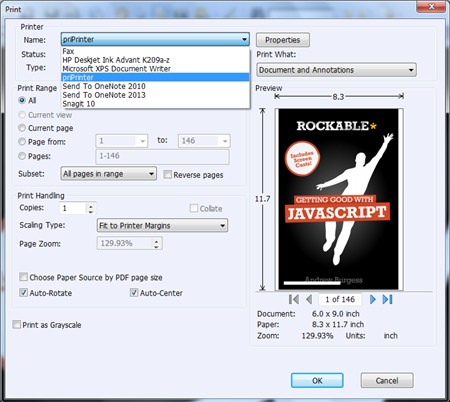
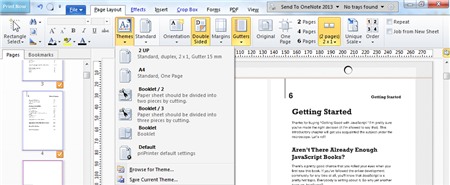
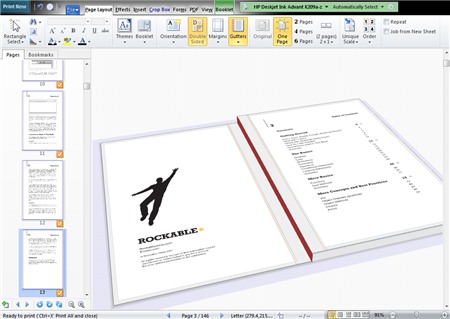

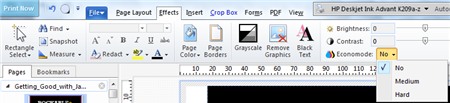
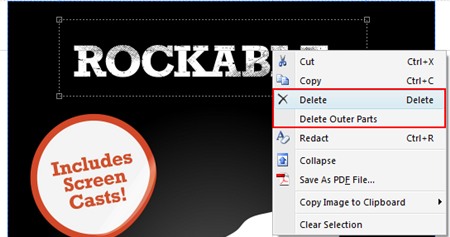
Chromebook vẫn còn khá mới mẻ với người dùng, vì vậy mà các dịch vụ hỗ trợ, các chức năng, phần mềm hay ứng dụng dành cho Chromebook vẫn hạn chế. Ngay cả chức năng thông dụng nhất là nén và giải nén tập tin với nhiều người cũng không hẳn đã biết cách sử dụng thành thạo. Dưới đây là ba tùy chọn để người dùng Chromebook có thể nén và giải nén các tập tin.
Sử dụng Chrome OS
Việc giải nén các tập tin ZIP trên Chromebook không quá phức tạp, nhưng cách giải nén các tập tin này lại khác so với cách mà chúng ta vẫn thường thao tác trên Windows hoặc Mac.

Theo đó, hệ điều hành Chrome OS sẽ xử lý một tập tin ZIP như một ổ đĩa ngoài. Điều này có nghĩa khi nhấp đúp chuột vào tập tin nén ZIP thì chỉ có thể duyệt nội dung tập tin nén mà không phải giải nén trực tiếp. Khi đã chọn tập tin mà bạn muốn giải nén, cần sao chép chúng vào mục Google Drive hoặc thư mục Downloads bằng cách sử dụng ứng dụng Chromebook File. Lưu ý, các tập tin ZIP phải được lưu trên máy tính trong thư mụcDownloads thì mới có thể làm việc được.
Việc tạo tập tin nén khá đơn giản với cả những người dùng ít kinh nghiệm nhất. Nhiều người dùng sẽ nhầm lẫn khi cố gắng tạo ra một tập tin ZIP trực tiếp từ các tập tin được lưu trong Google Drive. Nếu bạn chọn các tập tin muốn nén lại trong Google Drive rồi nhấp chuột phải, tùy chọn “Zip selection” sẽ bị vô hiệu hóa.

Do đó, chỉ có thể tạo tập tin nén bằng cách di chuyển các tập tin vào thư mục Downloads trước khi thực hiện. Ở trong thư mục Downloads, chỉ cần kích chuột phải lên các tập tin cần nén và chọn lệnh “Zip selection” để nén các tập tin đó lại là xong.
 Sử dụng ứng dụng trên Chrome Web Store
Bạn không cần phải sử dụng hệ điều hành Chrome OS để giải nén tập tin, mà có thể sử dụng một ứng dụng từ Chrome Web Store. Thực tế hiện nay, có nhiều công cụ nén và giải nén của bên thứ ba cho Windows và Mac, nhưng hệ điều hành Chrome OS lại không có nhiều sự lựa chọn. Do đó ứng dụng tốt nhất để lựa chọn lúc này là“ZIP Extractor”'.
Không giống như hệ điều hành Chrome OS, ZIP Extractor có thể giải nén các tập tin trực tiếp trên máy tính cũng như Google Drive. Ứng dụng này cũng cho phép bạn lựa chọn các tập tin cần trích xuất trong file ZIP và hỗ trợ chia sẻ với người khác.

Tuy nhiên, ZIP Extractor cũng có những hạn chế nhất định và không phải là một ứng dụng offline trên Chrome OS, có nghĩa là người dùng sẽ cần có kết nối Internet để ứng dụng làm việc và được cấp quyền truy cập vào tài khoản Google Drive.
Sử dụng một dịch vụ lưu trữ đám mây
Nếu không muốn sử dụng hệ điều hành Chrome OS và không thực sự hài lòng với cách làm việc của ứng dụng ZIP Extractor, lựa chọn cuối cùng là sử dụng một dịch vụ dựa trên web như ZipShare.

Được phát triển bởi nhà sản xuất phần mềm WinZip, công cụ này dựa trên đám mây cho phép người dùng tải lên các tập tin ZIP từ máy tính hoặc từ các dịch vụ lưu trữ đám mây khác để giải nén. Dung lượng tối đa mà ZipShare hỗ trợ giải nén là 50MB, dịch vụ này thậm chí còn cho phép chia sẻ các tập tin giải nén với bạn bè thông qua các mạng xã hội thông dụng.
|
| Theo XHTT |
Những năm gần đây, nhiều doanh nghiệp đã bước chân vào sân chơi mobile marketing và đạt được kết quả ngoài mong đợi. Điều đó đồng nghĩa, sức mạnh của chiếc điện thoại di động, đặc biệt smartphone đã được thừa nhận và đang trở thành một xu hướng truyền thông mới đầy tiềm năng.
 80% người dùng smartphone trong khi đang thực hiện các hoạt động khác Cuộc cách mạng…
Theo ghi nhận tại Diễn đàn Hiệp hội Mobile Marketing toàn cầu tổ chức tại Singapore vào tháng 9.2013, số smartphone trên thế giới đã gần chạm mức 2 tỉ chiếc. Ở một số nước châu Á, thị phần smartphone đã vượt điện thoại di động thông thường như Singapore (chiếm 72%), Trung Quốc (chiếm 66%), Hồng Kông (chiếm 58%).
Tại Việt Nam, chỉ trong vòng 1 năm (6.2012 – 6.2013), mức độ tăng trưởng của thị trường smartphone đã lên gấp hơn 2,5 lần, với 500.000 chiếc được bán ra mỗi tháng. Cũng trong thời gian đó, tỉ trọng smartphone trên tổng số các thiết bị di động được bán ra cũng tăng nhanh tương ứng, từ 15% lên tới 38%, trở thành trọng tâm của thị trường di động.
Không còn giới hạn trong tính năng nghe, gọi, nhắn tin, chiếc smartphone hiện đại đã trở thành một thế giới thu nhỏ trong bàn tay người dùng khi tất cả mọi kênh truyền thông khác đều được hiển thị trên thiết bị này. Giờ đây, chỉ cần một cái “chạm” trên màn hình smartphone, người dùng có thể cập nhật ngay những tin tức sự kiện mới nhất, xem tivi, nghe nhạc, chơi game, tìm kiếm thông tin một sản phẩm mọi lúc mọi nơi.
Và ưu thế của smartphone trong ngành tiếp thị số
Cuộc cách mạng smartphone đã làm thay đổi phương thức marketing truyền thống dẫn đến sự dịch chuyển từ marketing 360 độ sang 365 ngày.
Smartphone có thể hỗ trợ “việc theo chân” các khách hàng cá nhân và “kết nối” với họ bằng cách tập trung vào các thông tin có thể tùy biến. Nhờ đó, các thương hiệu và các nhà quảng cáo có thể theo chân khách hàng trong suốt 365 ngày và phát triển mối quan hệ lâu dài với họ.
Mới đây, Google đã phối hợp với Ipsos MediaCT phỏng vấn 1.000 người truy cập Internet qua smartphone ở độ tuổi 18 – 64. Qua đó, có đến 92% người dùng smartphone có thể làm nhiều việc cùng lúc. Và có đến 50% trong số 70% số người được hỏi về việc sử dụng smartphone để truy cập Internet cho biết sẽ không bao giờ rời khỏi nhà mà không có smartphone.
Không chỉ sử dụng như một kênh giải trí, smartphone còn là công cụ hỗ trợ mua sắm hữu hiệu của người tiêu dùng. 60% số người được hỏi trả lời họ dùng smartphone để thực hiện các giao dịch mua hàng. Đáng chú ý hơn, việc tìm hiểu thông tin trên phương tiện này còn dẫn đến hành động mua sắm qua các kênh khác. 63% cho biết họ mua hàng qua mạng và 71% đến mua trực tiếp tại cửa hàng.
Những dữ liệu này khá quan trọng cho các doanh nghiệp quảng cáo trực tuyến, khi họ phác ra những kế hoạch kinh doanh dựa trên nền tảng công nghệ di động.
Không chỉ là phương tiện cung cấp trải nghiệm tốt nhất cho người tiêu dùng, thông qua công cụ smartphone, doanh nghiệp có thể nhận ngay phản hồi của khách hàng khi họ nhận được thông điệp tiếp thị. Mặt khác, doanh nghiệp có cơ hội sở hữu một “kho” dữ liệu khách hàng khổng lồ thông qua các nền tảng công nghệ tương tác với người tiêu dùng được tích hợp sẵn trong các ứng dụng điện thoại di động phát triển trên nền tảng công nghệ QR code, AR, NFC, LBS…
Với những lợi thế trên, smartphone hứa hẹn sẽ là phương tiện truyền thông có khả năng lây lan cao nhất, báo cáo hiệu quả rõ ràng nhất; mở ra một sân chơi mới – quảng cáo trên điện thoại di động – đầy thử thách và cơ hội đối thoại 2 chiều với người tiêu dùng cho cả doanh nghiệp lẫn các nhà quảng cáo.
|
| Theo Twenty |
Link download: http://www.free-codecs.com/download/smartripper.htm